《恢复出厂设置后恢复手机数据全攻略》
在现代生活中,手机已经成为我们不可或缺的一部分,存储着大量重要的信息,如联系人、短信、照片、应用数据等,有时候由于各种原因我们可能会对手机进行恢复出厂设置操作,这之后如何恢复手机数据就成了很多人关心的问题。
一、利用手机自带备份功能恢复数据(如果之前有备份)

图片来源于网络,如有侵权联系删除
1、苹果手机(iOS系统)
- 如果您在恢复出厂设置之前使用iCloud进行了备份,那么在设置新手机或者重置后的手机时,在初始设置过程中,会有一个选项询问您是否从iCloud备份恢复,您只需登录自己的iCloud账号,选择对应的备份文件,手机就会自动开始下载并恢复数据,这个过程可能会根据您备份数据的大小和网络速度而花费不同的时间,如果您有大量的照片和视频备份在iCloud,在网络较差的情况下可能需要几个小时才能完全恢复。
- 若您是使用iTunes在电脑上备份的,您需要先在电脑上安装最新版本的iTunes,然后用数据线将手机连接到电脑,打开iTunes,当手机被识别后,在iTunes界面中会有一个“恢复备份”的选项,选择您想要恢复的备份文件,点击“恢复”按钮,iTunes就会将数据恢复到手机上。
2、安卓手机(Android系统)
- 许多安卓手机都有自己的云备份服务,如华为的云空间、小米的云服务等,以华为手机为例,如果您之前开启了云空间备份,在恢复出厂设置后重新设置手机时,登录您的华为账号,手机会提示您是否恢复云备份数据,您可以选择恢复联系人、短信、通话记录、日历等数据,对于照片等文件,您也可以在手机设置中的云空间选项里手动选择恢复。
- 如果您是使用本地备份功能,例如在手机存储或者外部SD卡上进行了备份,您可以在手机的设置 - 备份与恢复选项中,找到本地备份文件并进行恢复操作,不过需要注意的是,如果您是将备份文件存储在手机存储上,恢复出厂设置可能会删除这些备份文件,所以建议将备份文件存储在外部SD卡或者电脑上。
二、借助第三方数据恢复软件(没有备份的情况)

图片来源于网络,如有侵权联系删除
1、苹果手机(iOS系统)
- 有一些第三方软件如iMobie PhoneRescue等可以帮助恢复数据,您需要先将手机连接到电脑并安装该软件,这些软件会扫描您的手机,尝试从手机的存储芯片中恢复被删除的数据,但是需要注意的是,这种恢复方式并不能保证100%成功恢复所有数据,尤其是在数据已经被覆盖的情况下,如果您在恢复出厂设置后又向手机中写入了新的数据,那么之前的数据可能会部分或全部无法恢复。
2、安卓手机(Android系统)
- 对于安卓手机,像DiskDigger、EaseUS MobiSaver for Android等软件是比较常用的数据恢复工具,您可以在电脑上安装这些软件,然后将手机连接到电脑(有些软件也支持直接在手机上运行),软件会对手机的存储进行深度扫描,搜索可恢复的文件,如照片、视频、文档等,同样,数据恢复的成功率取决于多种因素,如数据丢失后的手机使用情况等,如果在恢复出厂设置后您继续使用手机进行了大量的数据写入操作,恢复的难度会大大增加。
三、从其他设备获取数据(适用于部分数据类型)
1、联系人数据
- 如果您之前将联系人同步到了电子邮箱账户(如Gmail、Outlook等),您可以在恢复出厂设置后的手机上登录对应的电子邮箱账户,然后同步联系人数据,以Gmail为例,在手机的设置 - 账户 - 添加账户中添加您的Gmail账户,然后在联系人设置中选择同步Gmail联系人,您的联系人就会被下载到手机上。
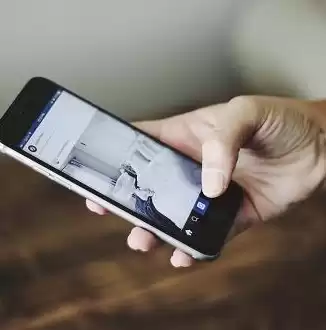
图片来源于网络,如有侵权联系删除
- 对于社交软件中的联系人,如微信、QQ等,您可以重新登录这些软件,这些软件会自动加载您的联系人列表(前提是您之前在这些软件中有保存联系人关系)。
2、照片和视频数据
- 如果您之前将照片和视频备份到了电脑上,您可以通过数据线将手机连接到电脑,然后将照片和视频复制回手机的相应文件夹中,在安卓手机中,照片通常存储在DCIM文件夹中,您可以将电脑上备份的照片复制到这个文件夹下,在苹果手机中,您需要使用iTunes或者iCloud来将电脑上备份的照片同步回手机。
恢复出厂设置后恢复手机数据需要根据之前是否有备份以及手机的操作系统类型等因素来选择合适的恢复方法,在日常使用手机时,建议定期进行备份,以避免数据丢失带来的麻烦。


评论列表